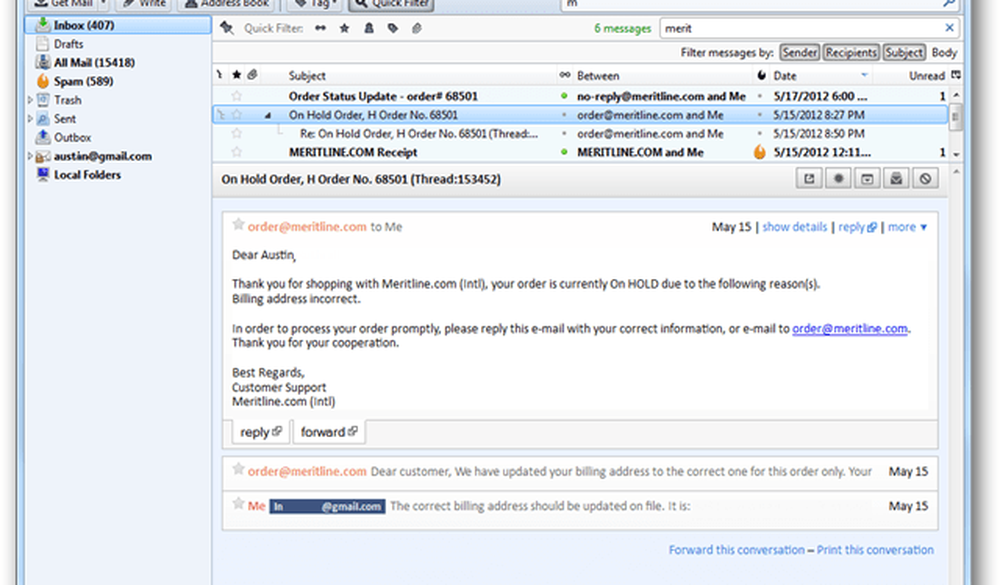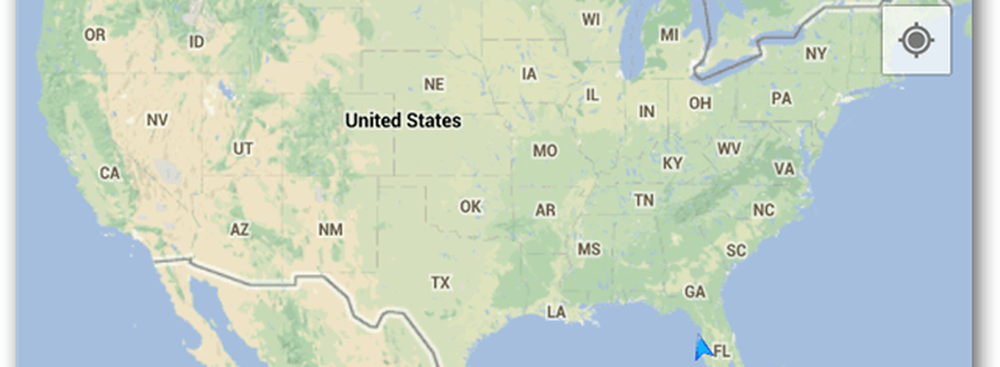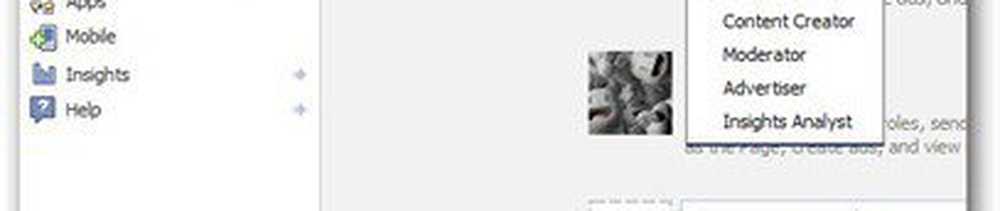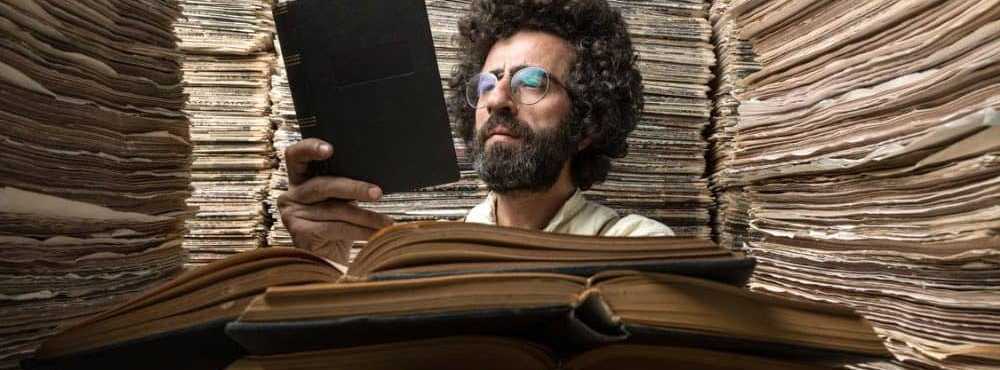Cómo habilitar la vista de conversación similar a Gmail en Thunderbird

Si no estás seguro de qué es la vista de conversación, mira este recorte de Gmail. Aunque cada correo electrónico está separado y se envió en un momento diferente, Gmail los agrupa automáticamente en un solo hilo. Esto le permite seguir fácilmente las conversaciones. El complemento de conversación Thunderbird imita este comportamiento para Mozilla Thunderbird.
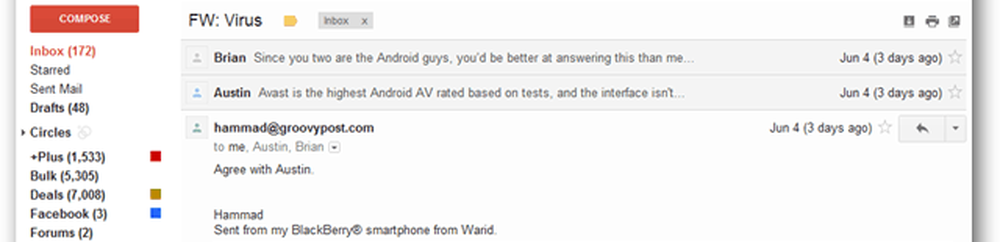
Configurar vista de conversación
Abre Thunderbird y haz clic en el Herramientas >> Complementos opción de menú.
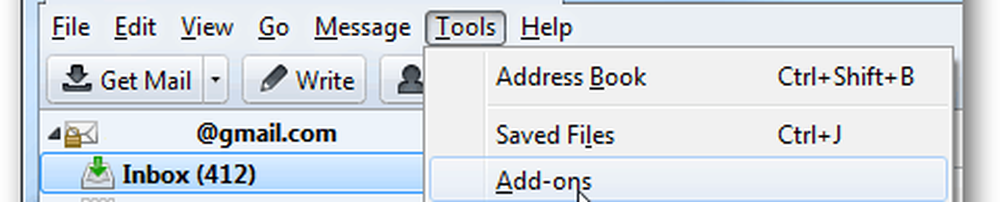
En la parte superior derecha del administrador de complementos, tipo: conversaciones El primer resultado debe ser Conversaciones de Thunderbird. Haga clic en instalar.

Tendrás que reiniciar Thunderbird para completar la instalación.

Después de reiniciar Thunderbird, las conversaciones de Thunderbird muestran un Asistente de configuración. De inmediato puede aplicar cambios o revisarlos. Recomiendo dejarlo en los valores por defecto. El complemento puede tardar un minuto en configurarse, pero una vez que está listo, está listo para comenzar.
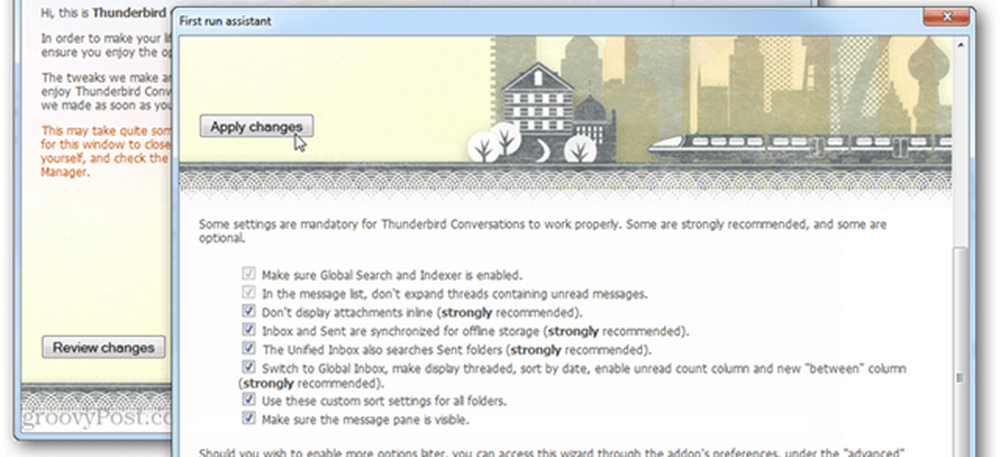
Ahora puede disfrutar de vistas de conversaciones enlazadas y una experiencia de carpeta mejorada y organizada en general..